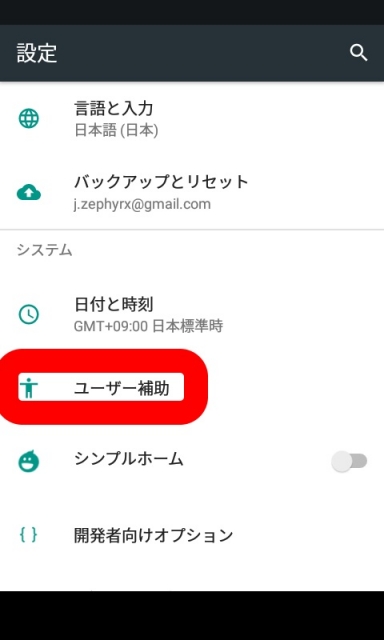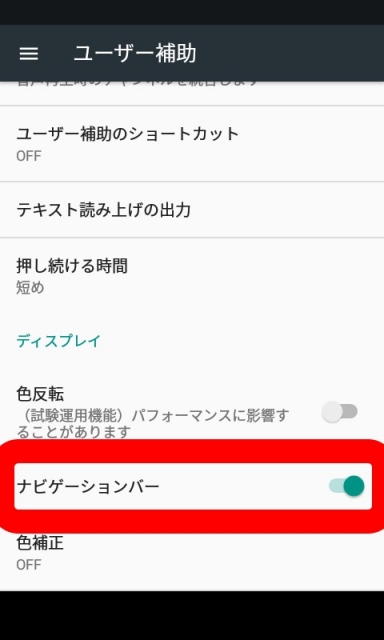今回より【Mode1 RETRO Tips】として、ピーアップの Android 7.0 搭載折り畳み式スマートフォン「Mode1 RETRO」の様々な使い方をご紹介していこうと思います。
第一回目は、ナビゲーションバーを表示する設定方法です。
“ホーム” の長押し操作では必須
「Mode1 RETRO」はテンキーユニット部分の物理ボタンに “戻る” “ホーム” “タスク” が割り当てられているのでデフォルトではナビゲーションバーが表示されていないのですが、設定から簡単にナビゲーションバーを表示させることもできます。
特に物理ボタンの “ホーム” は長押しによる「Google アシスタント」(発売時点では「Now on Tap」)の起動をサポートしていないため、ナビゲーションバーの “ホーム” 長押しを良く活用されている方はナビゲーションバーは必須と言えるかと思います。
ナビゲーションバーを表示する設定方法
「Mode1 RETRO」のナビゲーションバーを表示する設定は、“ユーザー補助” の中に格納されています。
Android の設定から“ユーザー補助” をタッチし、“ユーザー補助” 設定ページ下の方にある “ナビゲーションバー” のスイッチを ON にするだけでナビゲーションバーが表示されるようになります。
「Mode1 RETRO」はディスプレイのタッチ操作も結構サクサク利用できるので、Android のタッチ操作に慣れている方はナビゲーションバーを表示させておくと便利に操作することができます。是非参考にしてみてください。